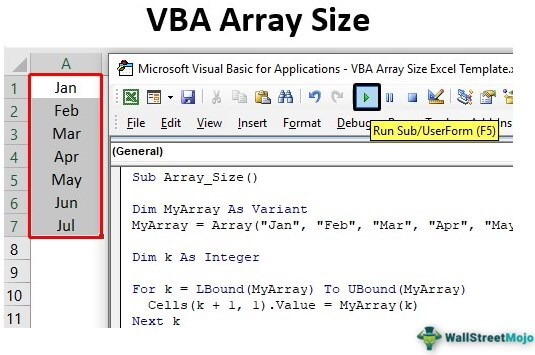
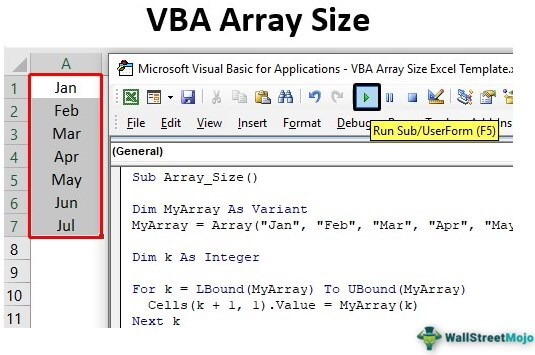
Anda bebas menggunakan gambar ini di situs web Anda, templat, dll., Harap berikan kami tautan atribusiBagaimana Memberikan Atribusi? Tautan Artikel menjadi Hyperlink
Misalnya: Sumber: Ukuran Array VBA (wallstreetmojo.com)
Artikel ini memberikan panduan langkah demi langkah untuk menemukan ukuran array menggunakan Kode VBA.
Bagaimana Cara Menemukan Ukuran Array Menggunakan Kode VBA?
Ikuti langkah-langkah untuk menemukan ukuran array menggunakan Excel VBA Code.
- Langkah 1: Pertama, mari kita mulai dengan dasar, mendeklarasikan variabel di VBADeclare Variabel Dalam VBAVariable, deklarasi diperlukan di VBA untuk mendefinisikan variabel untuk tipe data tertentu sehingga dapat menyimpan nilai; variabel apa pun yang tidak ditentukan dalam VBA tidak dapat menyimpan nilai. Baca lebih lanjut sebagai tipe data varian.
Kode:
Sub Array_Size() Dim MyArray Sebagai Varian End Sub
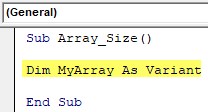
- Langkah 2: Untuk variabel ini, gunakan fungsi ARRAYGunakan fungsi ARRAYFungsiArray adalah rumus yang sangat membantu dan kuat yang digunakan di Excel untuk menjalankan beberapa perhitungan yang paling rumit. Ada dua jenis rumus array: satu yang mengembalikan hasil tunggal dan yang lainnya mengembalikan beberapa hasil. Baca lebih lanjut dan tetapkan beberapa nilai seperti yang ditunjukkan di bawah ini.
Kode:
Sub Array_Size() Dim MyArray As Variant MyArray = Array(“Jan”, “Feb”, “Mar”, “Apr”, “Mei”, “Jun”, “Jul”) End Sub
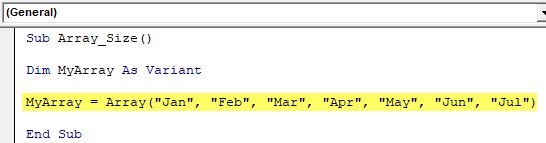
- Langkah 3: Kami menetapkan beberapa nilai ke array ‘MyArray.’
Jika kita perlu menulis sebuah loop untuk menyimpan nilai array ini ke sel, kita harus memutuskan berapa kali loop harus dijalankan. Itu tergantung pada jumlah nilai yang dimiliki array.
Lihat jumlah nilai yang ditetapkan ke larik ‘MyArray.’ Ada total 7 nilai yang ditetapkan ke array, jadi sekarang kita tahu berapa kali loop harus dijalankan untuk menyimpan nilai array ke sel.
- Langkah 4: Deklarasikan variabel lain sebagai bilangan bulat untuk menulis loop FOR di VBAFOR Loop Di VBAVBA Untuk Setiap Loop membantu pengguna untuk memeriksa dan menganalisis grup objek atau nilai secara individual. Ia bahkan memfasilitasi pelaksanaan aktivitas spesifik untuk setiap objek atau nilai dengan mengirimkan pernyataan atau kumpulan pernyataan dalam referensi ini.baca lebih lanjut.
Kode:
Sub Array_Size() Dim MyArray As Variant MyArray = Array(“Jan”, “Feb”, “Mar”, “Apr”, “Mei”, “Jun”, “Jul”) Dim k Sebagai Integer Untuk k = 1 Sampai 7 k Selanjutnya Sub Sub
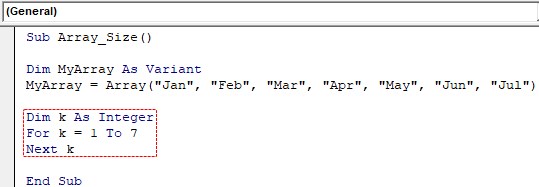
- Langkah 5: Kami telah membuka loop FOR mulai dari 1 hingga 7. Di dalam loop, tulis properti CELLS untuk disimpan seperti yang ditunjukkan di bawah ini.
Kode:
Sub Array_Size() Dim MyArray As Variant MyArray = Array(“Jan”, “Feb”, “Mar”, “Apr”, “Mei”, “Jun”, “Jul”) Dim k Sebagai Integer Untuk k = 1 Sampai 7 Cells(k, 1).Value = MyArray(k) Next k End Sub
- Langkah 6: Sekarang, jalankan kode baris demi baris dengan menekan tombol fungsi F8 setelah menekan tombol F8 untuk pertama kalinya.
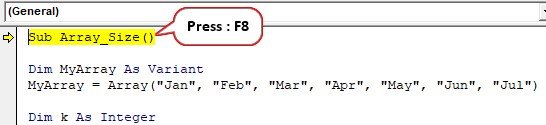
- Langkah 7: Tekan F8 sekarang. Ini akan melompat ke garis penugasan nilai array.
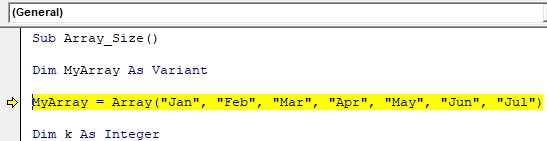
- Langkah 8: Saat ini nama array ‘MyArray’ tidak memiliki nilai. Tekan F8. Ini akan menetapkan semua nilai yang disebutkan ke variabel array.
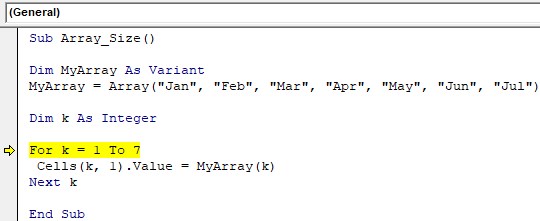
- Langkah 9: Sekarang, loop akan mulai berjalan. Tekan tombol F8 dua kali untuk melihat nilai apa yang kita dapatkan di sel A1.
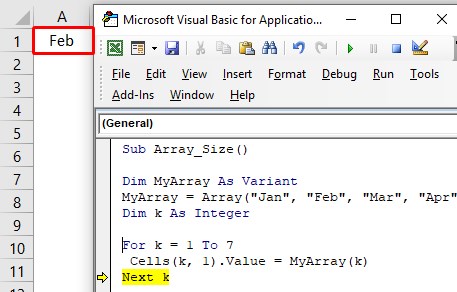
- Nilai pertama kita dalam variabel array adalah ‘Jan’, tetapi kita mendapatkan hasilnya sebagai nilai kedua, ‘Feb’, saat pengulangan nilai pertama masih berjalan.
- Langkah 10: Ketika nilai array Anda dihitung mulai dari nol, bukan 1, kita perlu menyertakan loop awal sebagai nol.
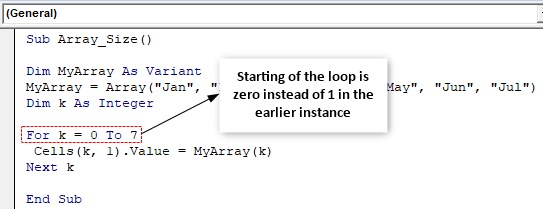
- Langkah 11: Setelah posisi awal loop berkurang satu. Demikian pula, akhiran harus dikurangi 1, jadi buatlah akhiran 6, bukan 7.
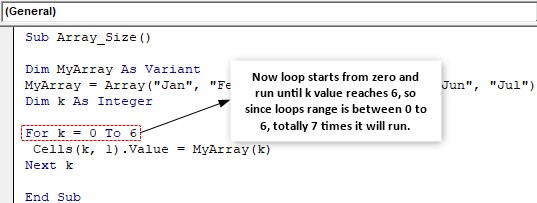
- Langkah 12: Setelah perulangan dimulai dan diakhiri, kami memutuskan satu tweak lagi yang perlu kami lakukan, yaitu di properti CELLS. Kami telah menggunakan variabel ‘k’ sebagai pemilih sel dinamis, tetapi karena perulangan kami dimulai dari nol, tidak ada sel yang dimulai dengan nol, jadi tambahkan plus 1 ke variabel ‘k.’
Kode:
Sub Array_Size() Dim MyArray As Variant MyArray = Array(“Jan”, “Feb”, “Mar”, “Apr”, “Mei”, “Jun”, “Jul”) Dim k Sebagai Integer Untuk k = 0 Sampai 6 Cells(k + 1, 1).Value = MyArray(k) Next k End Sub
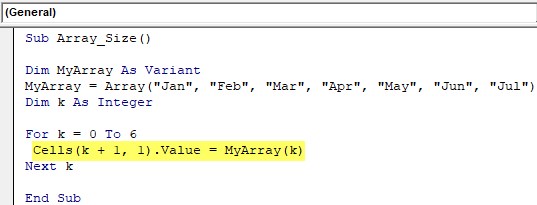
- Langkah 13: Sekarang, setelah menjalankan loop, nilai ‘k’ pertama kali adalah nol, dan karena kita telah menambahkan plus 1, nilai ‘k’ akan menjadi 1, sehingga mengacu pada sel A1.
- Langkah 14: Sekarang jalankan kode, dan itu akan menyimpan semua nilai array dalam sel.
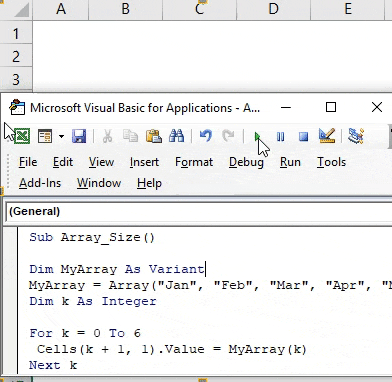
Namun, dalam contoh ini, kami telah memutuskan secara manual ukuran awal dan akhir loop, tetapi ukuran array dapat ditentukan dengan mudah menggunakan LBOUNDLBOUNDLBound di VBA atau ‘Lower Bound’ mengekstrak angka terendah dari sebuah array. Misalnya, jika array mengatakan ‘Dim ArrayCount (2 hingga 10) sebagai String’ maka dengan menggunakan fungsi LBound kita dapat menemukan jumlah paling sedikit dari panjang array yaitu 2.baca lebih lanjut & fungsi UBOUNDFungsi UBOUNDFungsi UBOUND, juga dikenal sebagai Batas Atas, adalah Fungsi VBA yang digunakan bersamaan dengan fungsi kebalikannya, LBOUND, juga dikenal sebagai Batas Bawah. Fungsi ini digunakan untuk menentukan panjang suatu array dalam suatu kode, dan seperti namanya, UBOUND digunakan untuk menentukan batas atas array.baca lebih lanjut.
Temukan Ukuran Array Secara Otomatis
- Langkah 1: Saat kita memasukkan titik awal dan akhir loop di atas, kita telah menghitung secara manual jumlah nilai yang dimiliki array, tetapi untuk memulai array, gunakan fungsi LBOUND. Untuk ini, berikan nama variabel “MyArray”.

- Langkah 2: Untuk menentukan ukuran array terakhir, gunakan fungsi UBOUND dan masukkan nama array “MyArray.”
Kode:
Sub Array_Size() Dim MyArray As Variant MyArray = Array(“Jan”, “Feb”, “Mar”, “Apr”, “Mei”, “Jun”, “Jul”) Dim k Sebagai Integer For k = Lboubd(MyArray ) Ke UBound(MyArray) Cells(k + 1, 1).Value = MyArray(k) Next k End Sub
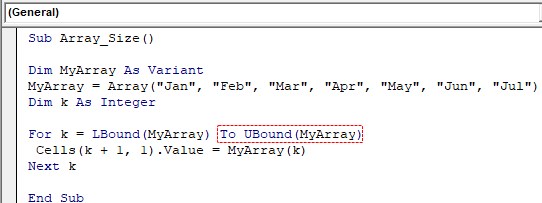
- Langkah 3: Mulai kode baris demi baris dan tekan tombol F8 hingga mencapai titik awal.
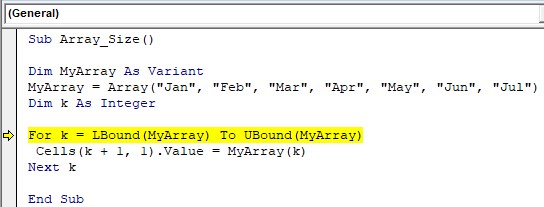
- Langkah 4: Pertama, letakkan kursor Anda di “LBound(MyArray)” dan lihat apa yang tertulis..
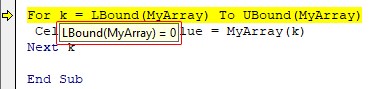
- Langkah 5: Angka titik awal dikatakan nol. Sekarang, tempatkan kursor pada “UBound(MyArray)” dan lihat apa yang tertulis.
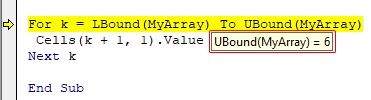
Dikatakan ukuran array sebagai 6. Jadi, seperti yang kami sebutkan memulai dan mengakhiri secara manual, UBOUND dan LBOUND secara otomatis memilih nomor untuk kami.
Artikel yang Direkomendasikan
Artikel ini telah menjadi panduan untuk Ukuran Array VBA. Di sini, kita membahas cara menemukan ukuran array menggunakan fungsi VBA LBOUND dan UBOUND, beserta contoh praktis dan template Excel yang dapat diunduh. Di bawah ini adalah beberapa artikel bermanfaat yang terkait dengan VBA: –
- VBA Membagi String menjadi Array
- Larik String VBA
- VBA Mendeklarasikan Larik
- Fungsi Array VBA








